Docker系列-第二篇Docker安装
1、环境要求
-
CentOS Docker 安装
Docker支持以下的CentOS版本:
CentOS 7 (64-bit)
CentOS 6.5 (64-bit) 或更高的版本 -
前提条件
目前,CentOS 仅发行版本中的内核支持 Docker。
Docker 运行在 CentOS 7 上,要求系统为64位、系统内核版本为 3.10 以上。
Docker 运行在 CentOS-6.5 或更高的版本的 CentOS 上,要求系统为64位、系统内核版本为 2.6.32-431 或者更高版本。 -
查看自己的内核
uname命令用于打印当前系统相关信息(内核版本号、硬件架构、主机名称和操作系统类型等)。
[root@localhost ~]# uname -r
3.10.0-957.el7.x86_64
- 查看已安装的CentOS版本信息
[root@localhost ~]# cat /etc/redhat-release
CentOS Linux release 7.6.1810 (Core)
2、Docker的基本组成
2.1架构图

Docker 大部分的操作都围绕着它的三大核心概念 : 镜像、容器和仓库。因此 ,准确把握这三大核心概念对于掌握 Docker 技术尤为重要 。
2.2镜像(image)
Docker 镜像(Image)就是一个只读的模板。镜像可以用来创建 Docker 容器,一个镜像可以创建很多容器。
例如,一个镜像可以包含一个基本的操作系统环境,里面仅安装了 Apache 应用程序(或用户需要的其他软件) 。 可以把它称为一个 Apache 镜像
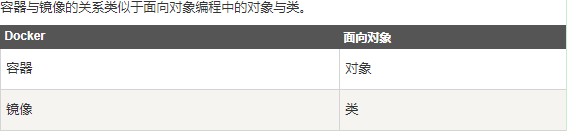
Person p1=new Person();
Person p2=new Person();
Person p3=new Person();
//以上,Person特指镜像,p1,p2,p3特指容器
2.3容器(container)
Docker 利用容器(Container)独立运行的一个或一组应用。容器是用镜像创建的运行实例。
它可以被启动、开始、停止、删除。每个容器都是相互隔离的、保证安全的平台。
可以把容器看做是一个简易版的 Linux 环境(包括root用户权限、进程空间、用户空间和网络空间等)和运行在其中的应用程序。
容器的定义和镜像几乎一模一样,也是一堆层的统一视角,唯一区别在于容器的最上面那一层是可读可写的。
2.4仓库(repository)
仓库(Repository)是集中存放镜像文件的场所。
仓库(Repository)和仓库注册服务器(Registry)是有区别的。仓库注册服务器上往往存放着多个仓库,每个仓库中又包含了多个镜像,每个镜像有不同的标签(tag)。
仓库分为公开仓库(Public)和私有仓库(Private)两种形式。
最大的公开仓库是 Docker Hub(https://hub.docker.com/),
存放了数量庞大的镜像供用户下载。国内的公开仓库包括阿里云 、网易云 等
2.5小结
需要正确的理解仓储/镜像/容器这几个概念:
Docker 本身是一个容器运行载体或称之为管理引擎。我们把应用程序和配置依赖打包好形成一个可交付的运行环境,这个打包好的运行环境就似乎 image镜像文件。只有通过这个镜像文件才能生成 Docker 容器。image 文件可以看作是容器的模板。Docker 根据 image 文件生成容器的实例。同一个 image 文件,可以生成多个同时运行的容器实例。
-
image 文件生成的容器实例,本身也是一个文件,称为镜像文件。
-
一个容器运行一种服务,当我们需要的时候,就可以通过docker客户端创建一个对应的运行实例,也就是我们的容器
-
至于仓储,就是放了一堆镜像的地方,我们可以把镜像发布到仓储中,需要的时候从仓储中拉下来就可以了。
3.安装步骤
3.1注意
以下安装教程只是针对centos7以上的版本
3.2官方安装教程
https://docs.docker.com/install/linux/docker-ce/centos/
3.3官方安装前提
从 2017 年 3 月开始 docker 在原来的基础上分为两个分支版本: Docker CE 和 Docker EE。
Docker CE 即社区免费版,Docker EE 即企业版,强调安全,但需付费使用。
Docker CE版必须是centos7以上的版本
3.4安装推荐
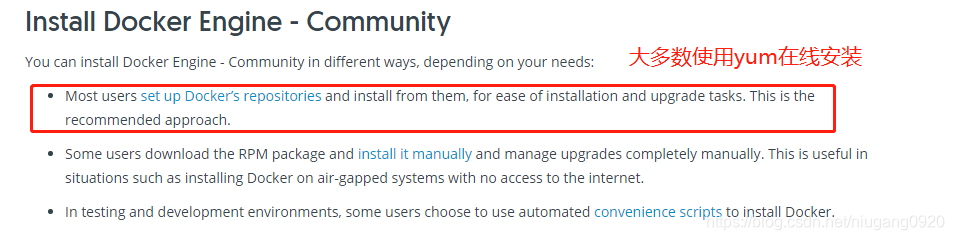
3.5具体安装步骤
3.5.1查看centos版本
[root@localhost ~]# cat /etc/redhat-release
CentOS Linux release 7.6.1810 (Core)
3.5.2yum安装gcc相关
yum安装gcc相关
前提需要连接外网
yum -y install gcc
yum -y install gcc-c++
3.5.3卸载旧版本
yum remove docker \
docker-client \
docker-client-latest \
docker-common \
docker-latest \
docker-latest-logrotate \
docker-logrotate \
docker-selinux \
docker-engine-selinux \
docker-engine
3.5.4安装需要的软件包
yum install -y yum-utils device-mapper-persistent-data lvm2
3.5.5设置stable镜像仓库
- 不推荐
yum-config-manager --add-repo https://download.docker.com/linux/centos/docker-ce.repo
原因:
报错:(国外网站请求超时)
1 [Errno 14] curl#35 - TCP connection reset by peer
2 [Errno 12] curl#35 - Timeout
- 推荐(国内阿里云镜像)
yum-config-manager --add-repo http://mirrors.aliyun.com/docker-ce/linux/centos/docker-ce.repo
查看是否配置成功:
cat /etc/yum.repos.d/docker-ce.repo
3.5.6更新yum软件包索引
yum makecache fast
3.5.7安装DOCKER CE
yum -y install docker-ce
安装最新版
yum install docker-ce
安装指定的版本
查询可安装的版本
$ yum list docker-ce --showduplicates | sort -r
docker-ce.x86_64 3:18.09.1-3.el7 docker-ce-stable
docker-ce.x86_64 3:18.09.0-3.el7 docker-ce-stable
docker-ce.x86_64 18.06.1.ce-3.el7 docker-ce-stable
docker-ce.x86_64 18.06.0.ce-3.el7 docker-ce-stable
安装指定版本
$ yum install docker-ce-<VERSION_STRING> docker-ce-cli-<VERSION_STRING> containerd.io
3.5.8启动docker
systemctl start docker
3.5.9查看docker进程
[root@localhost ~]# ps -aux|grep docker
root 20566 1.9 4.4 686740 83428 ? Ssl 21:25 0:01 /usr/bin/dockerd -H fd:// --containerd=/run/containerd/containerd.sock
root 20900 0.0 0.0 112724 992 pts/2 S+ 21:26 0:00 grep --color=auto docker
3.5.10测试
查看docker版本
[root@localhost ~]# docker -v
Docker version 19.03.1, build 74b1e89
[root@localhost ~]# docker version
Client: Docker Engine - Community
Version: 19.03.1
API version: 1.40
Go version: go1.12.5 ###docker是基于go语言开发的
Git commit: 74b1e89
Built: Thu Jul 25 21:21:07 2019
OS/Arch: linux/amd64
Experimental: false
Server: Docker Engine - Community
Engine:
Version: 19.03.1
API version: 1.40 (minimum version 1.12)
Go version: go1.12.5
Git commit: 74b1e89
Built: Thu Jul 25 21:19:36 2019
OS/Arch: linux/amd64
Experimental: false
containerd:
Version: 1.2.6
GitCommit: 894b81a4b802e4eb2a91d1ce216b8817763c29fb
runc:
Version: 1.0.0-rc8
GitCommit: 425e105d5a03fabd737a126ad93d62a9eeede87f
docker-init:
Version: 0.18.0
3.5.11永远的helloworld
通过运行hello-world映像验证Docker CE是否已正确安装。
docker run hello-world
此命令下载测试映像并在容器中运行它。 当容器运行时,它会打印一条信息性消息并退出。
3.5.11.1run干了什么
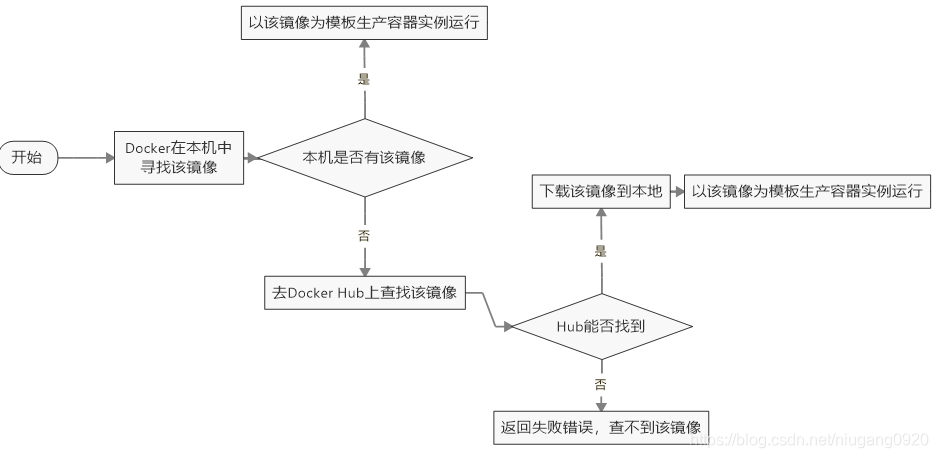
3.5.11镜像加速
主要是默认的docker镜像在国外,非常的慢
阿里云镜像加速
https://dev.aliyun.com/search.html (搜索docker)
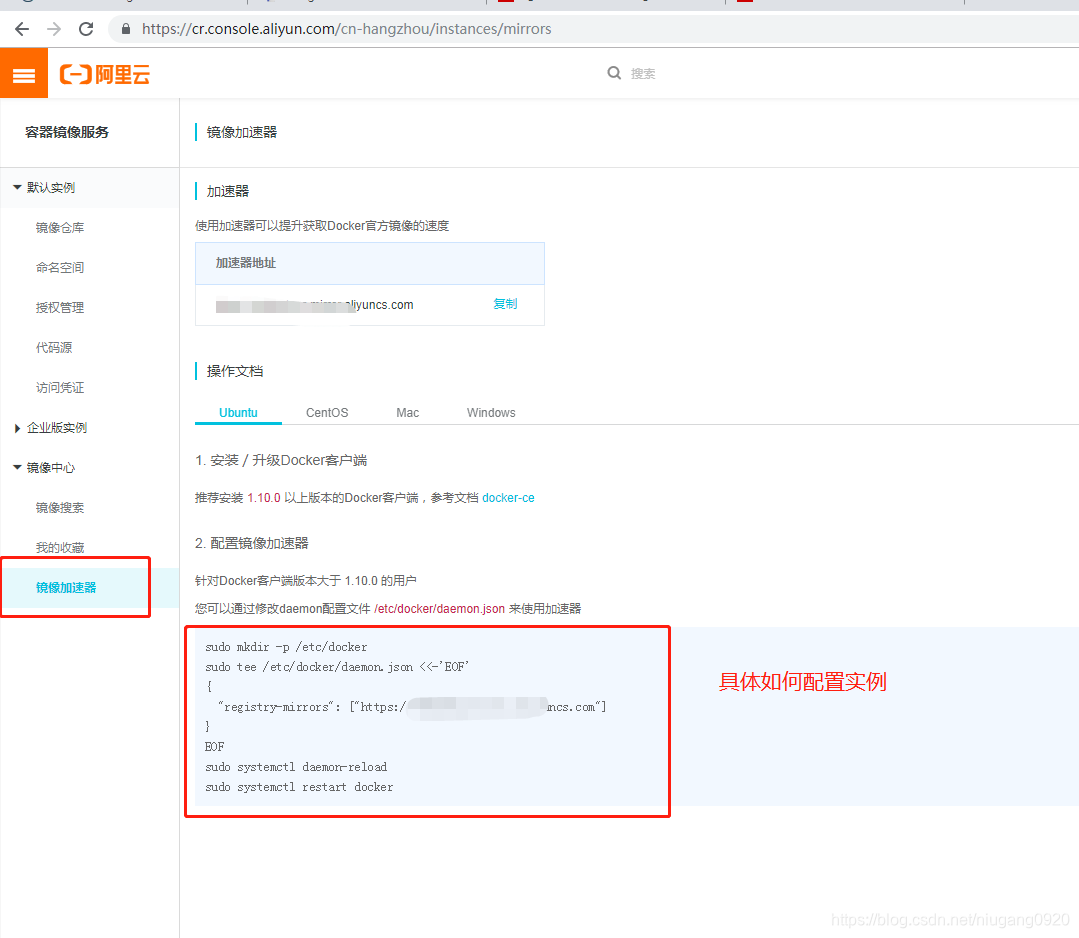
整体配置
mkdir -p /etc/docker
tee /etc/docker/daemon.json <<-'EOF'
{
"registry-mirrors": ["https://wb6kzkwz.mirror.aliyuncs.com"]
}
EOF
systemctl daemon-reload
systemctl restart docker
- step 1
mkdir -p /etc/docker
- step 2
vim /etc/docker/daemon.json
网易云
{"registry-mirrors": ["http://hub-mirror.c.163.com"] }
阿里云
{
"registry-mirrors": ["https://{自已的编码}.mirror.aliyuncs.com"]
}
- step 3
systemctl daemon-reload
- step 4
systemctl restart docker
3.5.12卸载
- 停止dcoker服务
systemctl stop docker
- 卸载docker安装包
yum -y remove docker-ce
- 主机上的镜像,容器,数据卷或自定义配置文件不会自动删除。您必须手动删除任何已编辑的配置文件。
rm -rf /var/lib/docker
3.6底层原理
3.6.1Docker是怎么工作的
Docker是一个Client-Server结构的系统,Docker守护进程运行在主机上, 然后通过Socket连接从客户端访问,守护进程从客户端接受命令并管理运行在主机上的容器。 容器,是一个运行时环境,就是我们前面说到的集装箱。

3.6.2为什么Docker比较比VM快
(1)docker有着比虚拟机更少的抽象层。由亍docker不需要Hypervisor实现硬件资源虚拟化,运行在docker容器上的程序直接使用的都是实际物理机的硬件资源。因此在CPU、内存利用率上docker将会在效率上有明显优势。
(2)docker利用的是宿主机的内核,而不需要Guest OS。因此,当新建一个容器时,docker不需要和虚拟机一样重新加载一个操作系统内核。仍而避免引寻、加载操作系统内核返个比较费时费资源的过程,当新建一个虚拟机时,虚拟机软件需要加载Guest OS,返个新建过程是分钟级别的。而docker由于直接利用宿主机的操作系统,则省略了返个过程,因此新建一个docker容器只需要几秒钟。
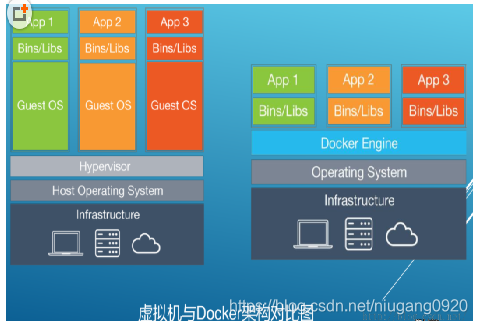
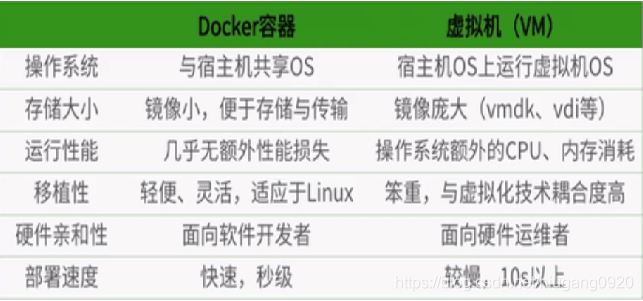
微信公众号




